如何以 8 种简单方式备份 iPhone 3:完整指南
如果您使用和操作 iPhone 8,除了知道如何备份 iPhone 8 之外,没有更好的方法来保护您的信息。有了这样的备份计划,您在丢失手机时不必担心,因为所有信息都存在在您丢失或损坏的手机中仍将安全地保存在您的备份中。
与将数据保存在简单的存储卡中不同,备份方法为您提供了广泛的机会,尤其是当您碰巧有大量数据需要保护以备将来参考时。 在本文中,我将煞费苦心地描述如何备份(红色)iPhone 8 的三种不同方法。
第 1 部分:如何使用 iCloud 备份(红色)iPhone 8
如果您正在寻找一种简单有效的方式来保存(红色)iPhone 8 数据,那么 iCloud 备份就是您的最佳选择。 如果您想在 iCloud 上备份 iPhone 8,只需按照这些简单但强烈推荐的步骤操作。
如何使用 iCloud 备份(红色)iPhone 8
第 1 步:首先要做的是将 iPhone 8 连接到有效的 Wi-Fi 连接。
第 2 步:一旦您建立了有效连接,点击 iPhone 上的“设置”选项,向下滚动,然后点击“iCloud”将其打开。
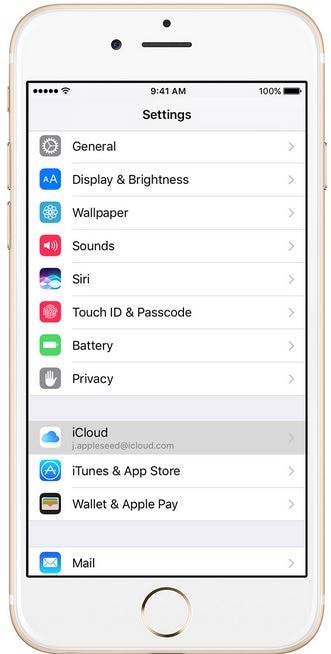
第 3 步:在 iCloud 选项下,通过将 iCloud 备份按钮切换到右侧来打开您的 iCloud 备份帐户。
提示:仅当您的 iCloud 备份已关闭时,您才应该这样做。
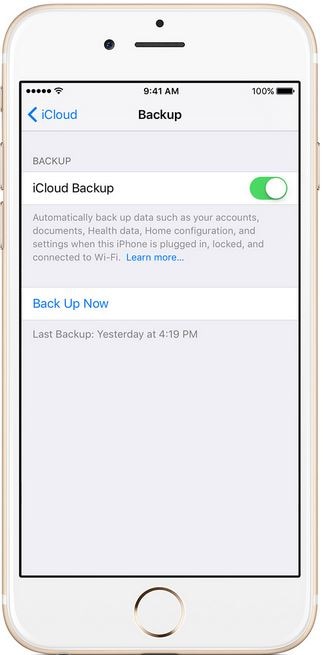
第 4 步:点击“立即备份”选项以开始备份过程。 尝试在此期间保持活动的 WIFI 连接。
第 5 步:要确认备份,请转到“设置”>“iCloud”>“存储”>“管理存储”,最后选择“设备”。 此时您应该能够发现您的备份。
iPhone 8 iCloud 备份的优点
– 使用此方法备份 iPhone 8 无需任何形式的下载。
– 使用 iCloud 备份您的 iPhone 是免费的。
– 只要打开备份按钮,它就支持自动备份。
iPhone 8 iCloud 备份的缺点
– 您不能选择要备份的数据。
-整个方法很慢。
第 2 部分:如何使用 iTunes 备份(红色)iPhone 8
另一个关于如何备份 iPhone 8 的好方法是使用 iTunes。 除了流式传输现场音乐或简单地播放音乐外,iTunes 还提供了直接从您的 iTunes 帐户备份 iPhone 8 数据的机会。 以下是有关如何使用 iTunes 备份 iPhone 8 的详细过程。
如何使用 iTunes 备份(红色)iPhone 8
第 1 步:使用您的 PC 打开您的 iTunes 帐户,然后使用其 USB 数据线将您的 iPhone 8 连接到您的 PC。
第 2 步:在您的 iTunes 界面上,单击显示您姓名的设备将其打开。
第3步:将打开一个新界面。 单击“立即备份”选项以启动备份过程。

第 4 步:如果您使用的是 Mac,请转到“iTunes 首选项”,最后转到“设备”,确认备份文件夹。 如果您使用的是 Windows,请转到“编辑”,然后转到“设备”.
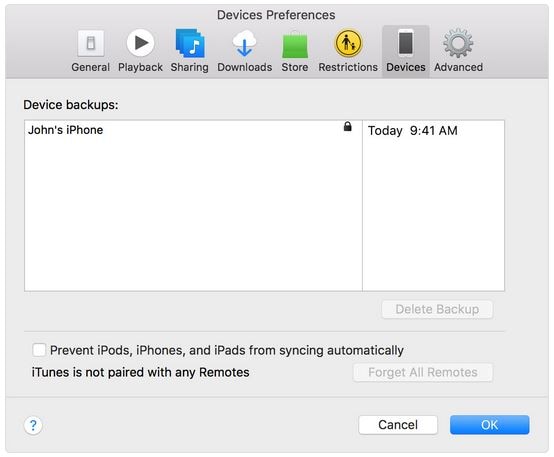
使用 iTunes 备份 iPhone 的优点
– 可以免费使用此方法备份 iPhone 8。
– 无需任何专业知识即可知道如何使用 iTunes 备份 iPhone 8。
– 除了备份,iTunes 还让您有机会听音乐和流式传输。
– 数据加密还允许您备份 iPhone 8 密码。
使用 iTunes 备份 iPhone 的缺点
– 您必须有有效的互联网连接才能使用 iTunes 备份方法。
– 一些用户可能会觉得它很慢。
– 您的设备和计算机必须相互连接才能进行备份过程。
第 3 部分:如何快速灵活地备份(红色)iPhone 8
虽然 iTunes 和 iCloud 备份方法是内部构建并专门为 iPhone 设备制作的,但外部程序也可用于备份 iPhone 8。这样的程序之一是 DrFoneTool – 手机备份 (iOS). 使用此程序,您可以使用计算机或 Mac 轻松备份 (Red) iPhone 8。

DrFoneTool – 手机备份 (iOS)
根据需要预览和选择性备份 iPhone 8。
- 简单、快速、可靠。
- 免费备份前直接查看您的 iPhone 8 数据。
- 在 3 分钟内选择性地备份和恢复 iPhone 数据!
- 选择您想要的并在计算机上导出可读的备份数据。
- 支持所有 iPhone、iPad 和 iPod touch。
如何使用 DrFoneTool 备份 iPhone 8
步骤 1: 在您的计算机上下载并安装 DrFoneTool 并启动该程序。 在如下所示的新界面上,单击“电话备份”选项。

第 2 步:一旦您选择了备份选项,您的 iPhone 8 中可用的所有文件列表将如下所示列出。 选择要备份的文件,然后单击“备份”选项。

第 3 步: DrFoneTool 将自动开始备份您选择的文件。 您可以通过检查备份过程的进度来密切关注备份过程。

第 4 步:当程序完成备份后,下一步将是导出文件或将它们恢复到您的设备。 在这里,选择权在你。 如果要恢复到 iPhone 8,只需单击“恢复到设备”。 另一方面,如果要将文件导出到计算机,只需单击“导出到 PC”选项。

你有它。 您出于备份原因选择的每个文件都将在您的 PC 或 iPhone 上进行备份。
使用 DrFoneTool 备份 iPhone 的专业人士
– 使用此方法,您可以选择要备份的文件,这与自动备份整个手机的 iCloud 和 iTunes 方法不同。
– 备份您的 iPhone 所需的时间很短。
– 使用 DrFoneTool iOS 数据备份和恢复选项,您不需要任何形式的互联网连接。
– 它带有免费试用选项。
-您可以阅读备份的信息。
使用 DrFoneTool 备份 iPhone 的缺点
– 虽然该程序为您提供免费试用,但您必须购买它才能享受全部功能。
– 您必须手动备份 iPhone 8,这与自动备份的 iCloud 方法不同。
从本文所涵盖的信息中,很明显您可以使用不同的方法备份(红色)iPhone 8。 简单来说,您选择的方法将完全取决于您的偏好以及要备份的信息类型。 我希望当您备份(红色)iPhone 8 时,您一定会知道什么是最适合您的方法。

